
Naposledy aktualizováno dne

Když začnete psát, Safari navrhne nejpravděpodobnější web, ale to může způsobit problémy. Zde je návod, jak se zbavit Top Hits v Safari.
Když zadáváte do vyhledávacího pole Safari na Macu nebo iPhonu, často uvidíte některé weby uvedené v seznamu Top Hits. To vám může pomoci snáze najít často používané nebo oblíbené webové stránky.
Mohou však nastat situace, kdy nechcete, aby se tyto hity zobrazovaly. Zbavit se jich není jednoduché, ale je to možné. Zde je návod, jak se zbavit nejlepších hitů v Safari.
Proč byste se chtěli zbavit top hitů?
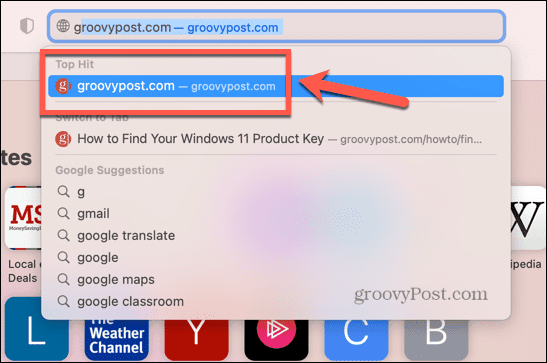
Top Hits poskytuje Safari nejlepší odhad webu, který chcete navštívit, když začnete psát do vyhledávacího pole. V mnoha případech to může být velmi užitečné a ušetří vám to psaní celého názvu webové stránky. Existuje však několik důvodů, proč se můžete chtít zbavit Top Hits.
Jedním z největších důvodů je, že Safari předběžně načte výsledek Top Hit, než jej vyberete. To znamená, že pokud na něj kliknete, stránka se zobrazí mnohem rychleji, než kdyby se musela načítat od začátku. Pokud však Top Hit není stránka, kterou skutečně chcete otevřít, spotřebovali jste některá data při předběžném načtení stránky, kterou nenavštěvujete, čímž dochází k plýtvání daty.
Nejlepší hity jsou také založeny na vaší historii vyhledávání. V závislosti na tom, co jste hledali, možná nebudete mít takový zájem o to, aby se weby, které jste navštívili, zobrazovaly jako Top hit, když ostatní lidé používají váš počítač.
Jak zastavit předběžné načítání nejlepších hitů na Macu
Dobrou zprávou je, že je snadné zastavit přednačítání Top Hits v Safari úpravou jednoduchého nastavení. Můžete to udělat jak na Macu, tak na iPhone.
Chcete-li zastavit předběžné načítání Top Hits na Macu:
- OTEVŘENO Safari na vašem Macu.
- V liště nabídek klikněte na Safari.
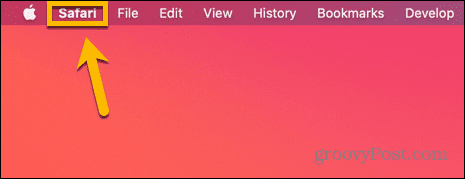
- Vybrat Předvolby.
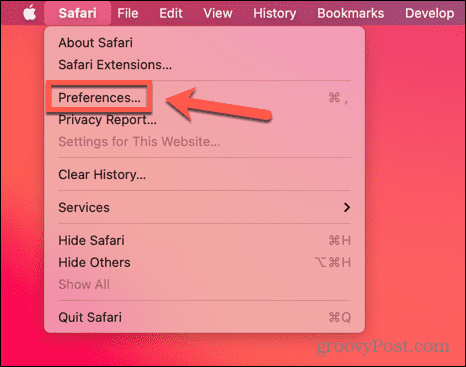
- Klikněte na Vyhledávání tab.
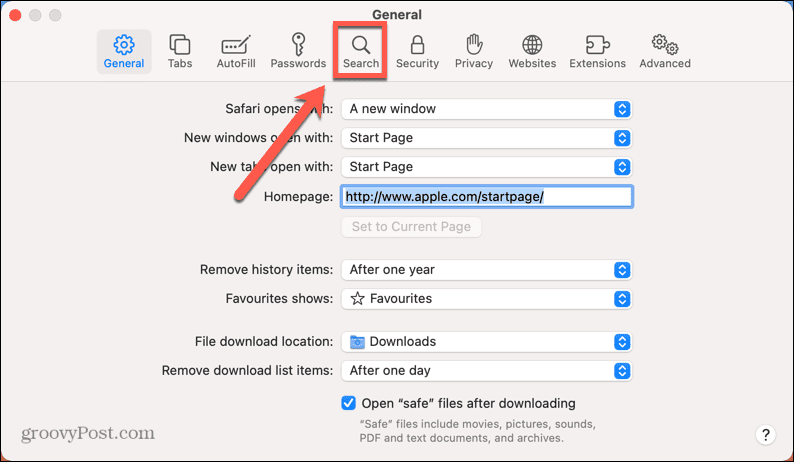
- Zrušte zaškrtnutí Preload Top Hit V Pozadí.
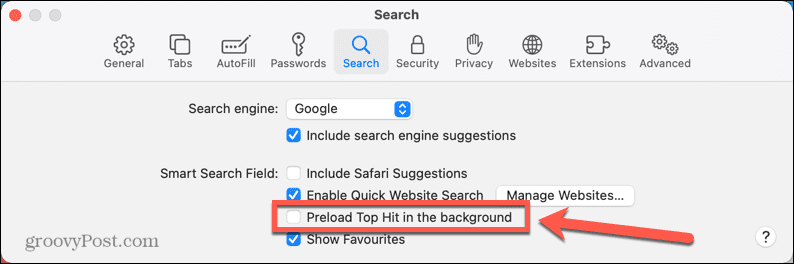
- Váš Top Hit se již nebude předem načítat. Nejnavštěvovanější stránky se proto mohou načítat o něco déle než dříve.
- Chcete-li předběžné načítání znovu zapnout, opakujte výše uvedené kroky a zkontrolujte Preload Top Hit V Pozadí.
Jak zastavit předběžné načítání nejlepších hitů na iPhone
Můžete také zastavit přednačítání Top Hits v Safari na vašem iPhone. To je zvláště užitečné, pokud nechcete plýtvat daty na stránky s předběžným načítáním, které se nechystáte otevřít.
Chcete-li zastavit předběžné načítání Top Hits na iPhone:
- Otevři Nastavení aplikace.
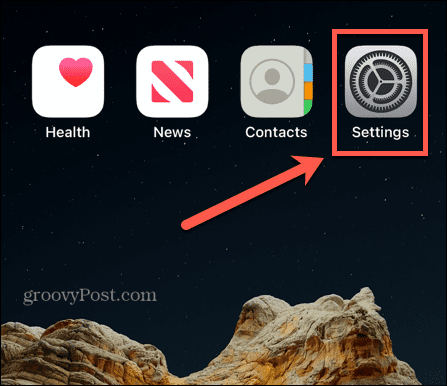
- Přejděte dolů a klepněte Safari.
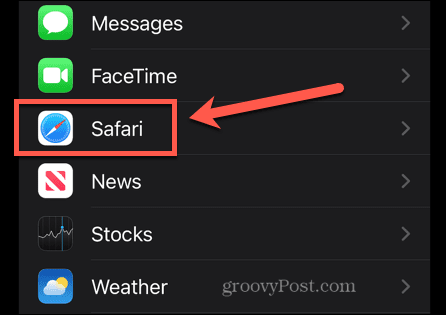
- Přepnout Preload Top Hit k Vypnuto pozice.
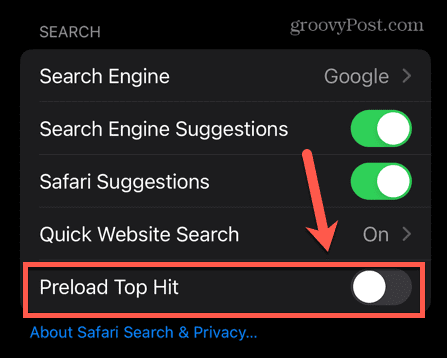
- Nejoblíbenější hity se nyní na vašem iPhone nebudou předem načítat.
- Chcete-li předběžné načítání znovu zapnout, opakujte výše uvedené kroky a přepněte Preload Top Hit k Na pozice.
Jak se zbavit největších hitů v Safari pro Mac
Nejlepší hity jsou většinou založeny na historii vašeho prohlížeče, ale objeví se také pro všechny webové stránky ve vašich oblíbených Safari.
Zobrazování Top Hits můžete zastavit odebráním všech oblíbených položek a smazáním historie prohlížeče. Smazáním celé historie odstraníte všechny Top Hits, ale pokud chcete z Top Hits odstranit pouze konkrétní weby, stačí smazat historii spojenou s daným webem.
Jak odstranit všechny nejlepší hity v Safari na Macu
Smazáním oblíbených položek Safari a historie prohlížeče se zastaví zobrazování Top Hits na všech webových stránkách. Toto je však poměrně drastická možnost, protože to znamená, že veškerá historie vašeho prohlížeče bude ztracena a všechny vaše oblíbené položky budou odstraněny.
Pokud chcete pouze zastavit zobrazování konkrétních Top Hits, použijte metodu v další části.
Odebrání všech Top Hits v Safari na Macu:
- OTEVŘENO Safari na vašem Macu.
- V liště nabídek klikněte na Záložky.
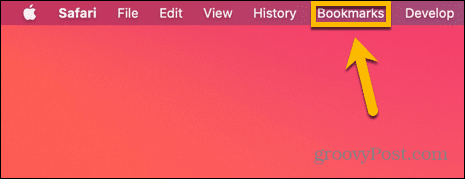
- Vybrat Upravit záložky.
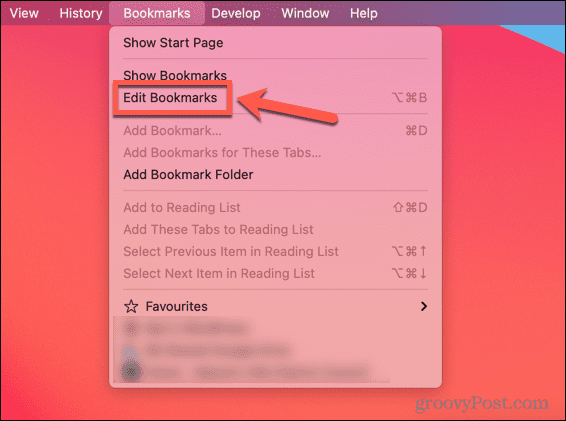
- Pod Oblíbené klikněte pravým tlačítkem na Oblíbené a vyberte Vymazat.
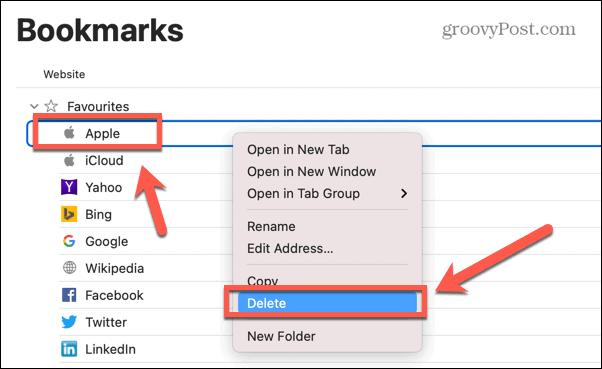
- Opakujte pro odstranění všech oblíbených.
- V liště nabídek klikněte na Dějiny.
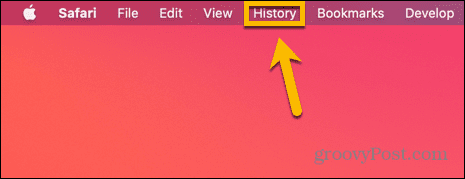
- Vybrat Smazat historii.
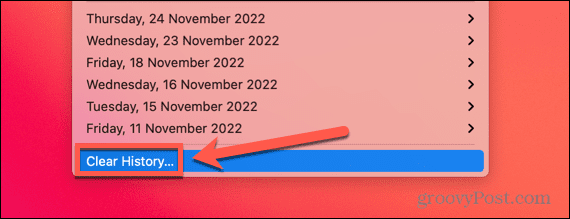
- V rozevíracím seznamu vyberte Celá historie.
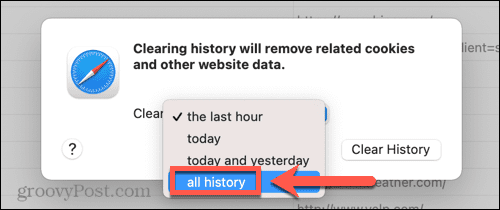
- Klikněte Smazat historii.
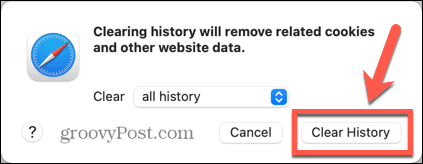
- Jakmile bude vaše historie smazána, měli byste zjistit, že Top Hits se již nezobrazují.
- Když budete pokračovat v používání Safari, vaše historie se znovu zaplní a znovu se začnou zobrazovat Top Hits. Chcete-li tomu zabránit, jakmile smažete svou historii, přejděte na stránku Soukromé prohlížení Soubor > Nové soukromé okno. Soukromé prohlížení neukládá vaši historii, takže by mělo zabránit opětovnému zobrazování Top Hits. Nejprve však budete muset smazat historii, protože okno soukromého prohlížení bude stále vytvářet nejlepší hity na základě vaší historie Safari.
Jak odstranit konkrétní nejlepší hity v Safari na Macu
Pokud nechcete smazat celou svou historii procházení, můžete zabránit zobrazování konkrétních stránek v Top Hits tím, že smažete historii procházení pouze pro webové stránky z těchto stránek. Toto nebude fungovat pro žádné weby, které jsou zapečeny, jako je web Apple.
Odebrání konkrétních Top Hits v Safari na Macu:
- OTEVŘENO Safari.
- Chcete-li odstranit jednu ze svých oblíbených položek ze svých Top Hits, klikněte na liště nabídek Záložky.
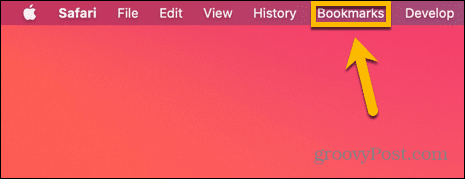
- Vybrat Upravit záložky.
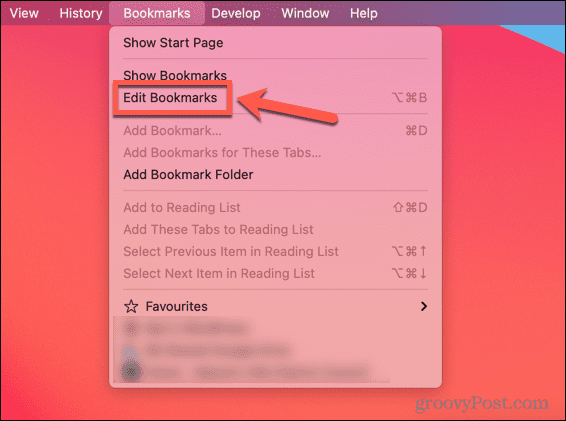
- Pod Oblíbené klikněte pravým tlačítkem na oblíbenou položku, kterou chcete odstranit, a vyberte ji Vymazat.
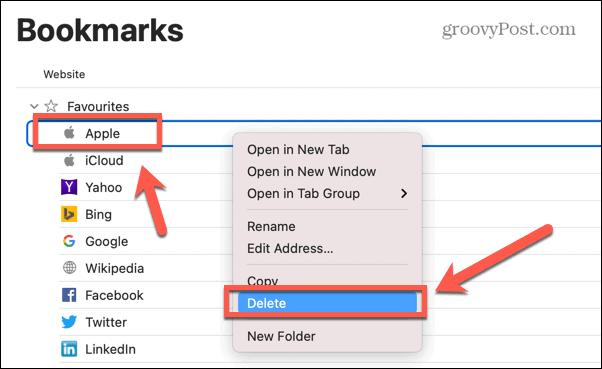
- Opakujte pro odstranění všech oblíbených položek, které nechcete, aby se zobrazovaly jako nejlepší.
- V liště nabídek klikněte na Dějiny.
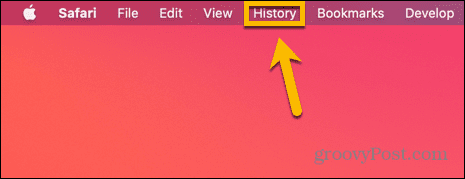
- Vybrat Zobrazit celou historii.
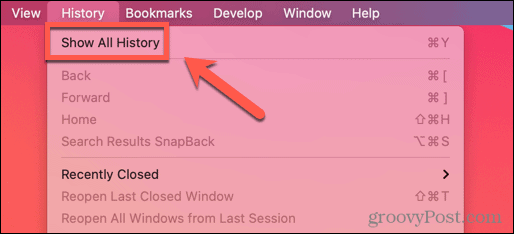
- Do vyhledávacího pole zadejte název webu, který chcete odstranit z Top Hits.
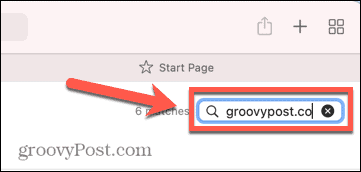
- Zvýrazněte všechny výsledky, které jsou z webu, který chcete odstranit z Top Hits, a stiskněte Backspace.
- Zajistěte, aby byly odstraněny všechny záznamy historie daného webu.
- Měli byste zjistit, že Top Hit se již nezobrazuje.
- Pokud tento web v budoucnu znovu navštívíte, může se vrátit mezi Nejlepší hity. Pokud ano, opakujte výše uvedené kroky.
Jak se zbavit nejoblíbenějších hitů v Safari pro iPhone
Odstraněním oblíbených položek a smazáním celé historie prohlížeče také odstraníte Top Hits ze Safari na vašem iPhone. Pokud nechcete smazat celou historii, můžete se rozhodnout smazat pouze konkrétní weby.
Jak odstranit všechny nejlepší hity v Safari na iPhone
Můžete odstranit všechny oblíbené položky a vymazat celou historii, aby se zabránilo zobrazování jakýchkoli nejlepších hitů. Upozorňujeme, že smazáním celé historie smažete také celou historii ostatních zařízení přihlášených k vašemu účtu iCloud.
Odebrání všech Top Hits na iPhone:
- OTEVŘENO Safari.
- Klepněte na Záložky ikona v dolní části obrazovky.
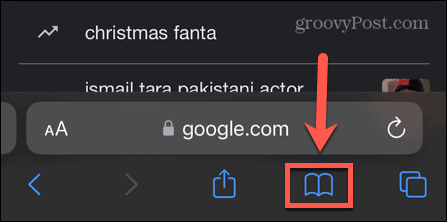
- Pod Záložky karta, klepněte na Oblíbené.
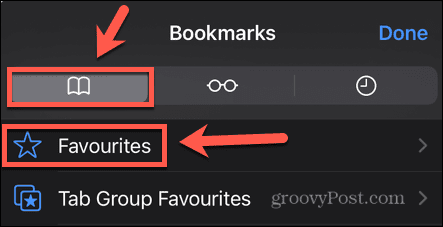
- Přetáhněte každou oblíbenou položku doleva a klepněte Vymazat.
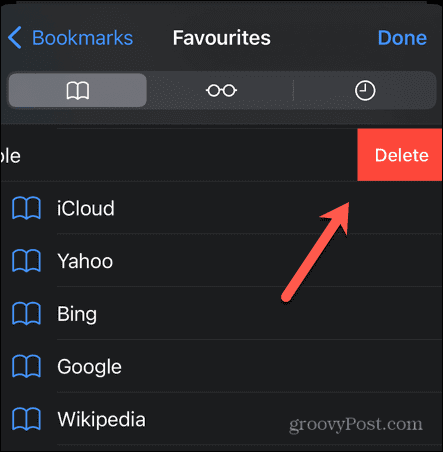
- Opakujte pro všechny oblíbené položky.
- Klepněte na Dějiny tab.
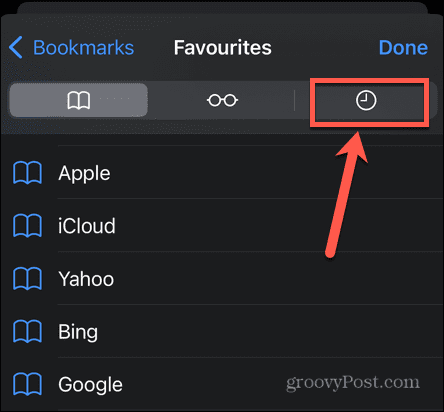
- V pravém dolním rohu obrazovky klepněte na Průhledná.
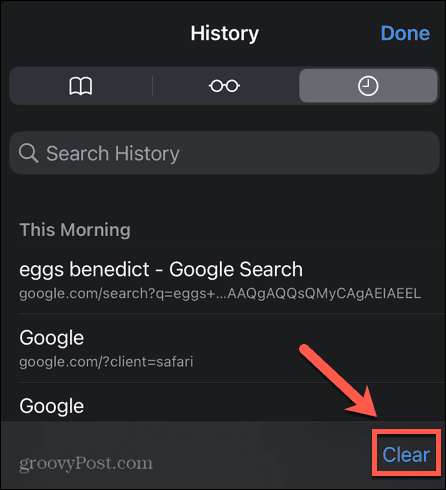
- Vybrat Pořád. Uvědomte si, že tím smažete historii ze všech zařízení přihlášených ke stejnému účtu iCloud.
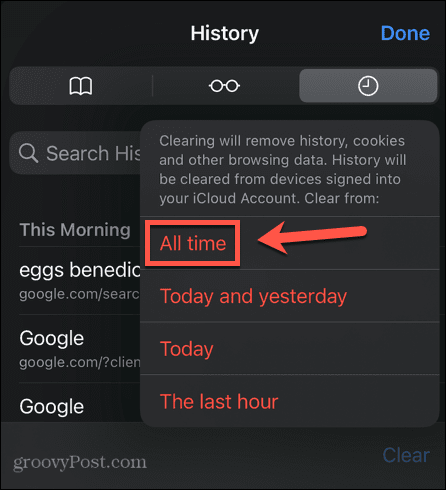
- Vaše nejlepší hity by nyní měly být pryč.
Jak odstranit konkrétní nejlepší hity v Safari na iPhone
Pokud chcete odstranit pouze konkrétní Top Hits, můžete smazat tuto historii pouze pro daný web.
Odebrání konkrétních Top Hits na iPhone:
- OTEVŘENO Safari.
- Klepněte na Záložky ikona.
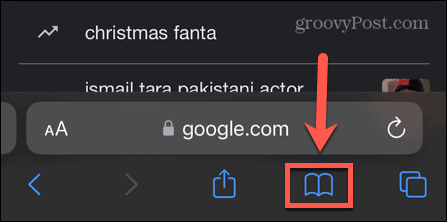
- Pokud chcete odstranit Top Hit, který je ve vašich oblíbených, v Záložky karta, klepněte na Oblíbené.
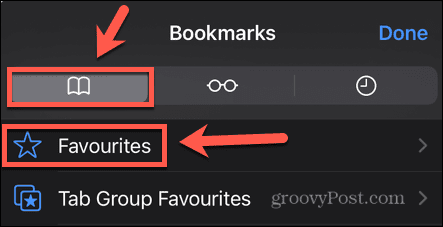
- Přejeďte konkrétní oblíbenou položku doleva a klepněte na Vymazat.
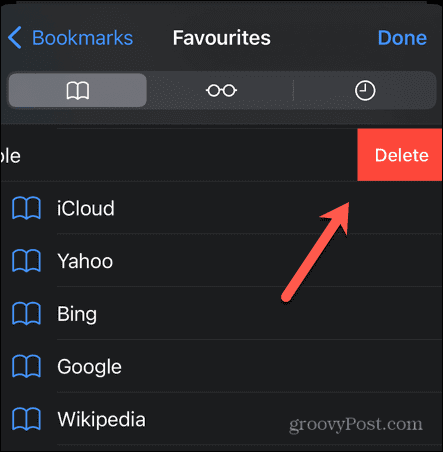
- Klepněte na Dějiny tab.
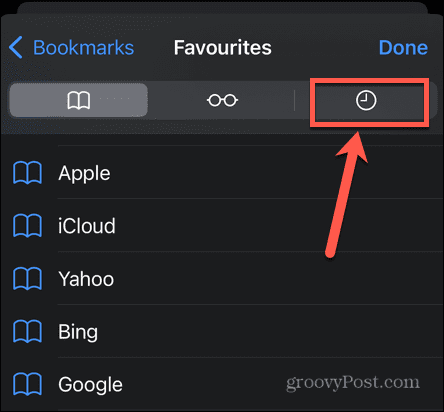
- Do vyhledávacího pole zadejte název webu, který chcete odstranit z Top Hits.
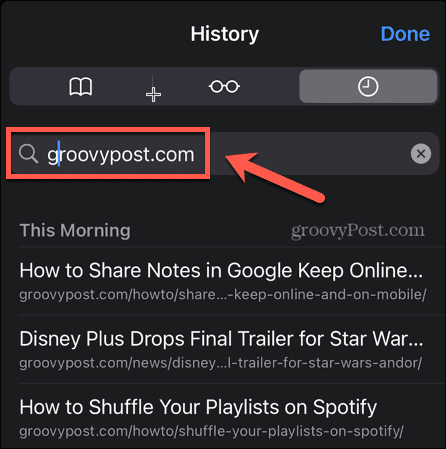
- U každého výsledku přejeďte prstem doleva a klepněte Vymazat.

- Po smazání všech výsledků by se vaše konkrétní Nejlepší hity již neměly zobrazovat.
Převezměte kontrolu nad Safari
Naučte se, jak se zbavit nejlepších hitů v Safari, vám může pomoci převzít kontrolu nad vyhledáváním a zabránit vám ve zbytečném používání dat. Existuje spousta dalších způsobů, jak získat větší kontrolu nad Safari.
Můžeš přesunout vyhledávací lištu Safari zpět na začátek, pokud se vám nelíbí, ve spodní části obrazovky. Můžeš uložit články k přečtení na později nebo přizpůsobte si úvodní stránku Safari na Macu.
Jak najít kód Product Key Windows 11
Pokud potřebujete přenést svůj produktový klíč Windows 11 nebo jej jen potřebujete k provedení čisté instalace operačního systému,...
Jak vymazat mezipaměť Google Chrome, soubory cookie a historii prohlížení
Chrome odvádí skvělou práci při ukládání vaší historie procházení, mezipaměti a souborů cookie za účelem optimalizace výkonu vašeho prohlížeče online. Její postup...



